ghariani
خبير شروحات برامج، (خبراء زيزووم)
★★ نجم المنتدى ★★
نجم الشهر
كبار الشخصيات
فريق دعم البرامج العامة
غير متصل
من فضلك قم بتحديث الصفحة لمشاهدة المحتوى المخفي



AltDrag V1.1

في نظام تشغيل ويندوز إذا أردت تحريك النوافذ وتغيير مكانها في الشاشة، يمكنك القيام بذلك عن طريق النقر على شريط العنوان بشكل مطول ثم البدأ في التحريك، أما إذا أردت تغيير أبعاد النوافذ، فيمكنك القيام بذلك من خلال سحب الحواف، هذه هي الوظيفة الإفتراضية التي يوفرها الويندوز لمستخدميه...
أنظمة تشغيل أخرى مثل اللينكس توفر لمستخدميها طريقة أسهل في تحريك وتغيير أبعاد النوافذ، هذه الطريقة تتم من خلال أي مكان داخل النافذة، فلا حاجة إلى إستخدام شريط العنوان أو الحواف، وهي ميزة أسرع وأسهل عند العمل على أكثر من نافذة في نفس الوقت أو ما يعرف بوظيفة تعدد المهام .
طريقة اللينكس في تحريك النوافذ وتغيير أبعادها يمكنك جلبها إلى الويندوز بواسطة برنامج AltDrag الذي سنتعرف عليه اليوم في موضوعنا هذا .

برنامج AltDrag تطبيق مجاني للويندوز تستطيع من خلاله تحريك النوافذ وتغيير أبعادها عن طريق النقر على زر Alt ثم سحب النافذة في الشاشة بالزر الأيسر للفأرة ، أما إذا أردت تغيير الأبعاد فيمكنك ذلك عن طريق النقر على زر Alt ثم سحب النافذة بالزر الأيمن للفأرة . وعند النقرعلى زر Alt ثم النقر المزدوز بالزر الأيسر للفأرة في وسط النافذة تصبح النافذة ملئ الشاشة ، للتراجع : زر Alt مع نقرة واحدة بالزر الأيسر للفأرة ..

في الحقيقة يقدم البرنامج مجموعة من المميزات الأخرى مثل :
- لصق النافذة على حافة الشاشة
- غلق الشاشة أو تنزيلها إلى شريط المهام من أي مكان في النافذة
- يمكنك التنقل بسهولة بين النوافذ المتراكمة بعضها فوق بعض
- تستطيع تثبيت النافذة الحالية فوق جميع النوافذ
- تستطيع تحريك النافذة تلقائيا إلى وسط الشاشة
- كما يمكنك إستعمال عجلة الفأرة من أجل التحكم في مستوى الصوت وتغيير شفافية النوافذ ...

بعد التشغيل سوف تستقر أيقونته في علبة النظام (بجانب الساعة)، الآن أنقر على اختصار Alt + الزر الأيسر للفأرة داخل أي نافذة ثم حركها إلى أي مكان في الشاشة، ثم أنقر على اختصار Alt + الزر الأيمن للفأرة لتغيير أبعاد النافذة كما هو موضح في هذه اللقطة :

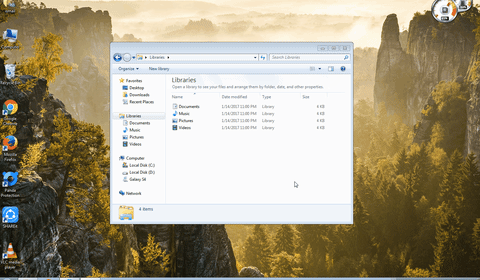
وهذه الصورة توضح أكثر أماكن تغيير أبعاد النوافذ :
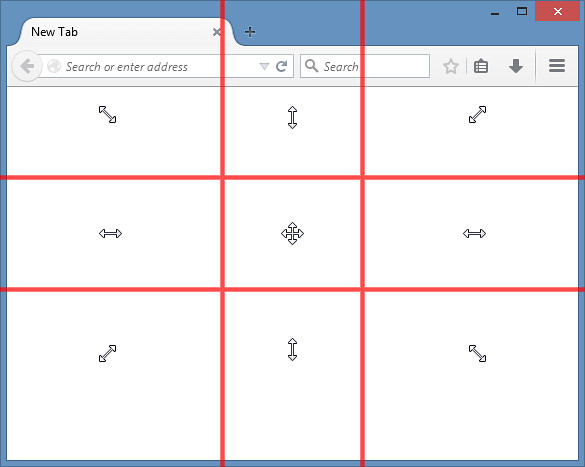
عند النقر على أيقونة البرنامج في علبة النظام بجانب الساعة بشكل مزدوج يعرض لنا هذه الخيارات :

الرقم (1): من هنا يمكنك تفعيل لصق النافذة مع حواف الشاشة بشكل تلقائي، إذا تركتها معطلة يمكنك لصق النوافذ بالنقر على زر shift.
الرقم (2) : بعض البرامج التي تعمل بعد حصولها على صلاحيات " الAdminastrator " ( أي المسؤول ) قد لا يتمكن البرنامج من تحريكها ، إذا لم تتمكن من ذلك ، إضغط على هذا الزر لمنح البرنامج صلاحيات" المسؤول " .
من تبويب " Mouse and keyboard " يمكنك تغيير أو إضافة تعليمات أخرى لزر الفأرة ولوحة المفاتيح :


الرقم (3): هذه التعليمات يمكنك إضافتها إلى زر الفأرة الأيسر أو الأوسط أو الأيمن أو الزر الرابع أو الخامس وهي تحريك النافذة، تغيير الأبعاد، غلق النافذة، تصغير النافذة إلى شريط المهام، التنقل بين النوافذ المتراكمة، تثبيت النافذة فوق الجميع، نقل النافذة إلى وسط الشاشة ...
الرقم (4): هذه التعليمات يمكنك إضافتها إلى عجلة الفأرة وهي لتعويض إختصار alt + Tab للتحكم بمستوى الصوت ، تغيير شفاية النوافذ ، التنقل بين النوافذ المتراكمة ...



يجب عليك
تسجيل الدخول
او
تسجيل لمشاهدة الرابط المخفي


1/ تحميل النسخة ذات التثبيت بحجم 190.51 Ko فقط :
يجب عليك
تسجيل الدخول
او
تسجيل لمشاهدة الرابط المخفي

2/ تحميل النسخة بورتابل بحجم 87.04 Ko :
يجب عليك
تسجيل الدخول
او
تسجيل لمشاهدة الرابط المخفي


نتيجة فحص النسخة ذات التثبيت :2/67
يجب عليك
تسجيل الدخول
او
تسجيل لمشاهدة الرابط المخفي

نتيجة فحص النسخة بورتابل : 1/60
يجب عليك
تسجيل الدخول
او
تسجيل لمشاهدة الرابط المخفي


التعديل الأخير:


















